FR 1 RETOUR / STOP ( ) • Appuyez pour retourner à la page précédente ou annuler une opération. • Pendant l'enregistrement, appuyez pour interrompre l'enregistrement. Appuyez à nouveau pour arrêter l'enregistrement. 2 OK / TOUR ( ) • Dans Menu, appuyez pour entrer ou confirmer une sélection. • En cyclisme libre*, appuyez pour commencer l'enregistrement. • Pendant l'enregistrement, appuyez pour marquer le tour. 3 MARCHE ou ARRÊT / RÉTROÉCLAIRAGE ( ) • Appuyez pour allumer l'appareil. • Appuyez et maintenez enfoncé pour éteindre l'appareil. • Appuyez pour activer/désactiver le rétroéclairage. 4 BAS / MENU ( 5 HAUT ( ) ) • Dans Menu, appuyez pour descendre afin • Dans Menu, appuyez pour monter afin de parcourir les options du menu. de parcourir les options du menu. • Dans la vue Compteur, appuyez pour • Dans la vue Compteur, appuyez pour changer la page de l'écran du compteur. changer la page de l'écran du compteur. • En mode cyclisme libre, appuyez longuement pour retourner au menu principal. • Pendant l'enregistrement, appuyez longuement pour accéder au menu Raccourcis. * Cyclisme libre est un mode sans enregistrement. neostrack se synchronise avec le mouvement des vélos. Il démarre lorsque vous commencez à pédaler, vous permettant de visualiser les données en temps réel sans enregistrement. Description des icônes Vélo 1-7 Capteur de vitesse actif / inactif Enregistrement du journal en cours Aucun signal (non fixe) Capteur de cadence actif / inactif L'enregistrement est interrompu Signal faible (fixe) Capteur combiné actif / inactif Signal fort (fixe) Capteur d'alimentation actif / inactif Capteur de fréquence cardiaque actif / inactif 1 Statut de l'alimentation / La vitesse actuelle est supérieure/ inférieure à la vitesse moyenne Capteur Di2 actif FR Démarrage Avant la première utilisation, veuillez charger votre appareil pendant au moins 4 heures. Om te beginnen: Pour commencer 1. Appuyez sur pour allumer l'appareil. 2. Appuyez sur pour sélectionner la langue d'affichage et appuyez sur pour confirmer la sélection. 3. L'appareil recherche les signaux satellite. 4. Une fois que le signal ) roulez et profitez de votre entraînement GPS est déterminé *,( en mode cyclisme libre, pour enregistrer, appuyez sur pour commencer à enregistrer. * Pour procéder à l'acquisition GPS, veuillez placer l'appareil dans un environnement extérieur à ciel ouvert. Étape 1 Étape 2 Étape 3 Étape 4 Trace Avec la fonction Trace, vous pouvez planifier un déplacement via l'application neostracker ou la version Web, utiliser des trajets précédents depuis l'historique ou télécharger des traces gpx en ligne. Planifiez un déplacement via l'application Giant neostracker ou la version Web (www.neostracker.com) 1. Téléchargez l'application neostracker ou la version Web. 2. Inscrivez-vous / connectez-vous à l'application neostracker ou à la version Web. 3. Appuyez sur Planifier déplacement pour commencer à planifier un déplacement en mettant des épingles sur la carte ou en entrant des positions dans le menu coulissant. 4. Téléchargez le déplacement planifié sur l'appareil via Synchroniser. 5. Dans le menu principal, sélectionnez Trace > Itinéraire, sélectionnez la trace planifiée et appuyez sur pour commencer à suivre la trace. Depuis l'historique de l'appareil 1. Dans le menu principal, sélectionnez Historique > Vue pour sélectionner les traces souhaitées. 2. Sélectionnez Créer trace. 3. Saisissez le nom de la trace et appuyez sur pour l'enregistrer. 4. Appuyez sur pour retourner au menu principal. 5. Sélectionnez Trace > Itinéraire, sélectionnez la trace enregistrée et appuyez sur pour commencer à suivre la trace. 2 FR Depuis des sites Web tiers 1. Téléchargez des fichiers gpx sur votre ordinateur. 2. Utilisez le câble USB pour connecter l'appareil à l'ordinateur. 3. Copiez les fichiers gpx à partir de votre ordinateur et collez-les dans le dossier "Ajouter fichiers" de l'appareil. 4. Retirez le câble USB. 5. Dans le menu principal, sélectionnez Trace > Itinéraire et appuyez sur pour commencer à suivre la trace. Synchroniser (WLAN) Synchroniser les données vers / depuis l'application Giant neostracker et la version Web Avec l'accès à Internet, votre ordinateur neostrack met à jour automatiquement les données GPS, transfère les traces enregistrées, télécharge les déplacements planifiés depuis le serveur de l'application et vérifie si une mise à jour de firmware est disponible. Il est nécessaire d'ajouter votre appareil à votre compte Giant neostracker avant de synchroniser les données pour la première fois. Pour l'ajouter 1. Numérisez le code QR étiqueté sur le carton de protection de l'appareil à l'intérieur de la boîte avec votre smartphone pour télécharger l'application neostracker. 2. Une fois l'application neostracker installée, veuillez vous inscrire pour ouvrir un compte. 3. Dans l'application, appuyez sur « Numériser maintenant » pour numériser le même code QR étiqueté sur le carton de protection de l'appareil afin d'ajouter son UUID à votre compte dans l'application neostracker (ou accédez à neostrack : Menu > Configuration > Système > UUID 4. Si un message "ajouté avec succès !" apparaît sur l'application neostracker, vous avez ajouté avec succès votre appareil sur votre compte neostracker. Sinon, veuillez appuyer sur "Réessayer" pour numériser à nouveau ou saisissez manuellement le numéro UUID à 16 chiffres situé à l'arrière de votre appareil. Pour effectuer une synchronisation, veuillez d'abord accéder à votre appareil : Configuration > Réseau > Connexion pour définir une connexion réseau sans fil, puis accédez à Synchroniser dans le menu principal et laissez votre ordinateur vous guider intelligemment dans le processus de synchronisation. • Les mises à jour de firmware prennent généralement plus de temps à se télécharger et à s'installer, sélectionnez NON si vous préférez le mettre à jour lors de votre prochaine synchronisation. 3 Partagez vos traces via USB FR 1. Connectez l'appareil à votre ordinateur via le câble USB. 2. Sélectionnez des fichiers adéquats dans le dossier Giant de l'appareil. 3. Téléchargez les fichiers dans des sites d'entraînement populaires tels que STRAVA, Training Peaks, Goldencheetah, Endomondo, Map My Ride, Fit track et bien d'autres. Réinitialiser Neostrack Appuyez longuement sur les trois touches ( / / ) en même temps pour réinitialiser l'appareil. Spécification Élément Description Écran LCD 2,6" matrice à points FSTN transflectif positif Dimensions physiques 92,9 x 57 x 20,3 mm Poids 78g Température de fonctionnement -10°C ~ 50°C Température de chargement de la batterie 0°C ~ 40°C Batterie rechargeable Lithium-Polymère Autonomie de la batterie 33 heures à ciel ouvert ANT+™ Avec connectivité sans fil ANT+™ certifiée. Rendez-vous à l'adresse www.thisisant.com/directory pour connaître les produits compatibles GPS Récepteur GPS haute sensibilité intégré avec antenne incorporée BLE Smart Étanche Technologie sans fil intelligente Bluetooth avec antenne incorporée Résiste à une immersion dans l'eau jusqu'à 1 mètre pendant 30 minutes au maximum Réseau local sans fil (WLAN) IEEE 802.11 b/g/n Appairage du capteur Dans le menu principal, sélectionnez Configuration > Données vélo > Vélo 1 > Capteurs > Fréquence cardiaque, Vitesse, Cadence, Vitesse/CAD, Puissance, Di2 > Plus > Numériser à nouveau Remarque : Veuillez vous rendre à l'adresse www.giant-bicycles.com > Support > Manuels du propriétaire pour télécharger le manuel d'utilisation. 4 Installation ou ">
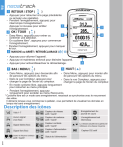
Lien public mis à jour
Le lien public vers votre chat a été mis à jour.